[Windows] Windows Server 원격 데스크톱 설정
1분 미만
테스트 환경
- Windows Server 2016 Standard
사용 용도
- 외부 환경에서 자신의 컴퓨터나 서버와 같은 환경에 접근해야하는 경우가 종종 생기곤 합니다.
이때를 대비하여 원격 접근 설정인Remote Desktop(원격 데스크톱) 설정 방법을 소개합니다.
설정 및 접속 과정
서버 관리자 상 원격 데스크톱 설정 활성화
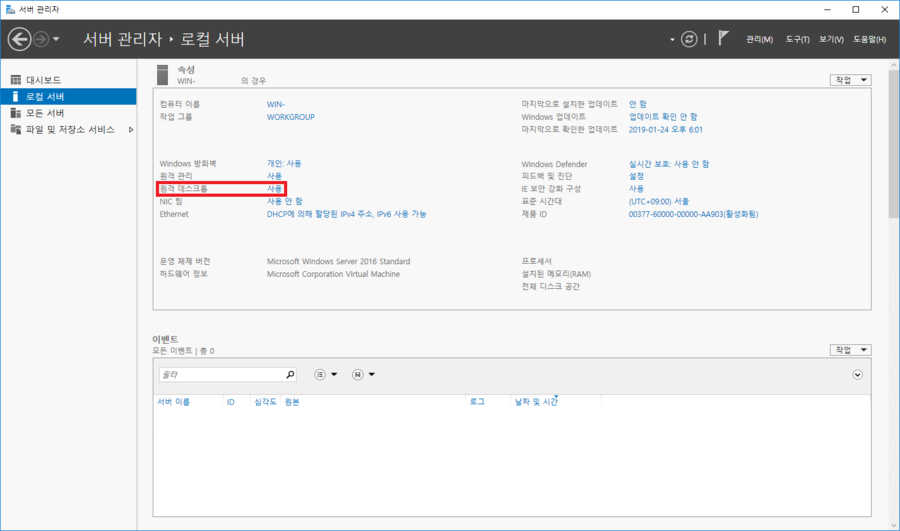
- 서버 관리자를 열어 좌측 로컬 서버란에 접근하여 속성 상 원격 데스크톱이 사용 상태인지 확인합니다.
- 사용 상태가 아닌 경우 사용으로 변경하여 원격 데스크톱을 이용할 수 있도록 변경합니다.
시스템 설정 상 원격 설정 활성화
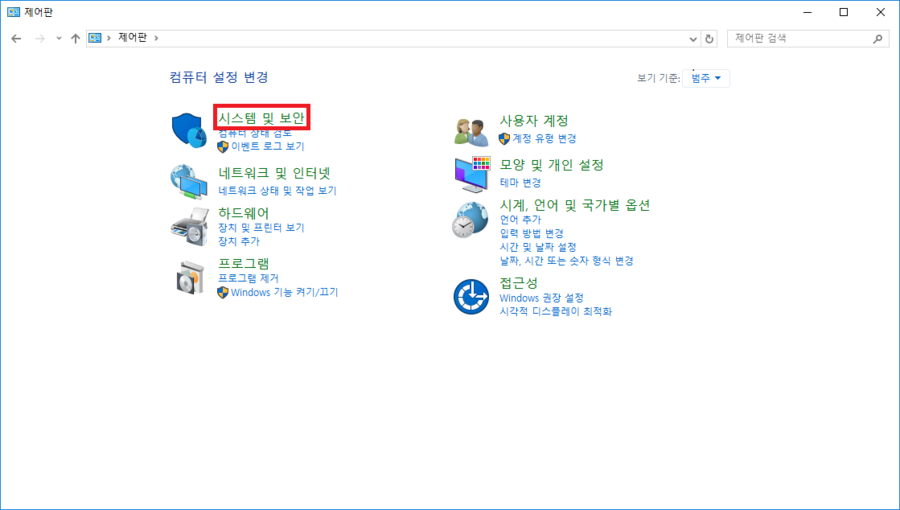
- 제어판을 열어 시스템 및 보안을 클릭합니다.
- 만약 아래와 같이 표기되지 않는 경우 우측 상단에
보기 기준을범주로 변경합니다.
- 만약 아래와 같이 표기되지 않는 경우 우측 상단에
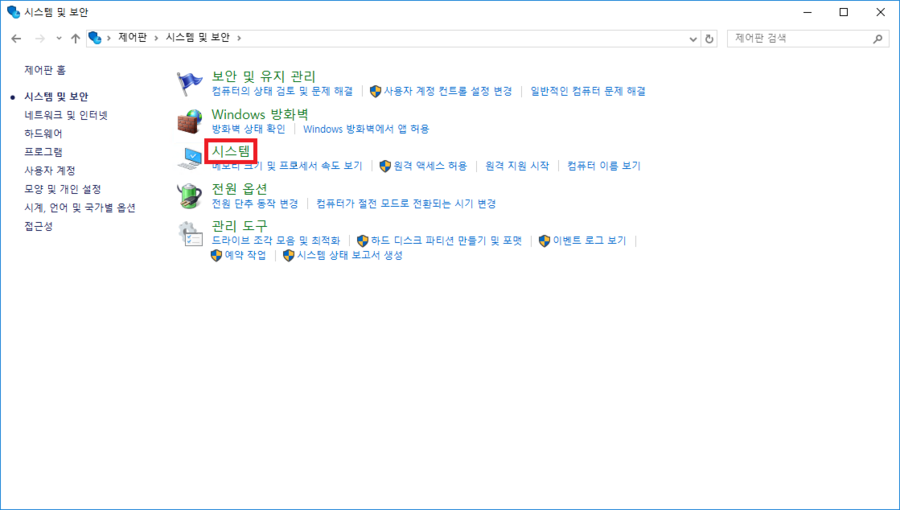
- 현재 페이지에서 시스템을 클릭합니다.
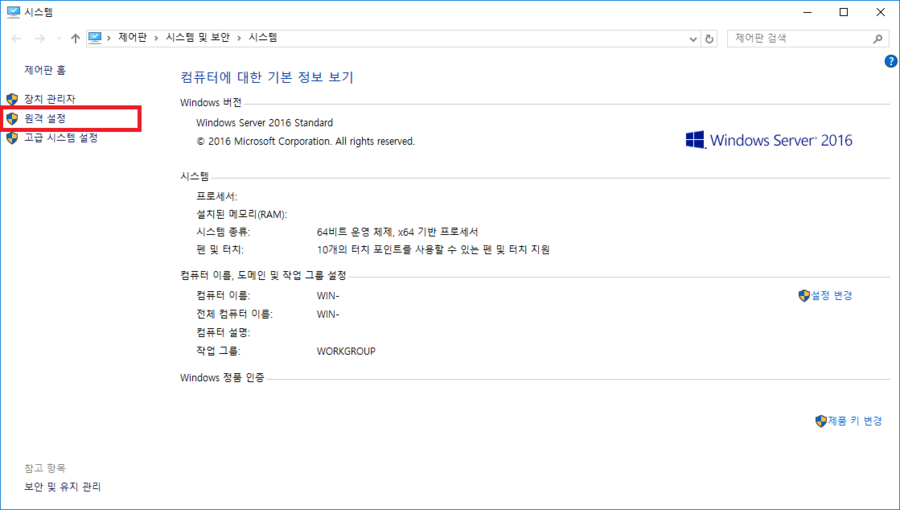
- 좌측 상단에 위치한 원격 설정을 클릭합니다.
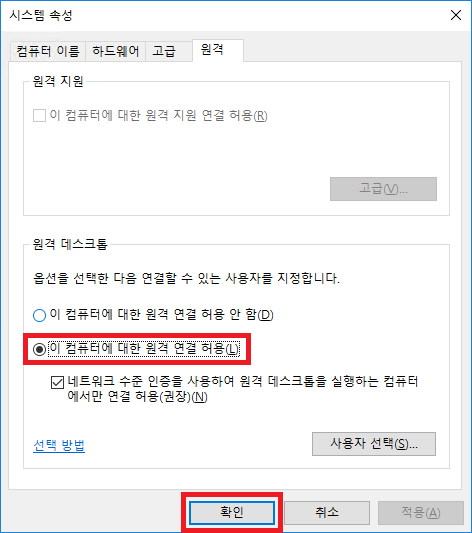
- 시스템 속성에서
이 컴퓨터에 대한 원격 연결 허용(L)을 체크하고확인을 눌러 저장합니다.
방화벽 설정 상 원격 데스크톱
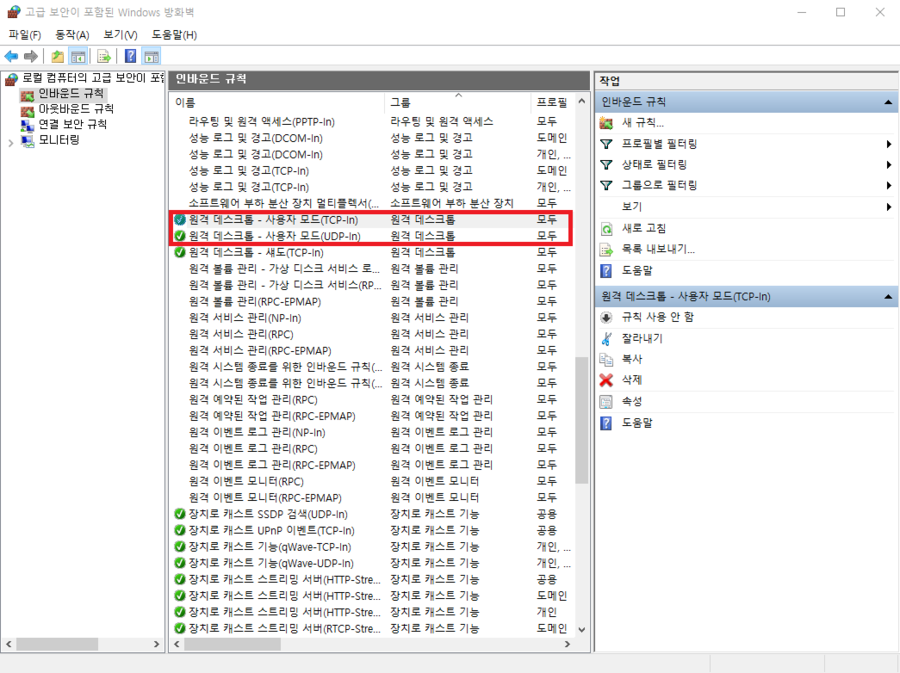
- 시작 창에서
firewall또는방화벽을 검색하여고급 보안이 포함된 Windows Defender 방화벽을 열어줍니다.- 인바운드 규칙을 선택한 뒤
원격 데스크톱 - 사용자 모드로 명시된 규칙을 각각 클릭하여 열어줍니다.
- 인바운드 규칙을 선택한 뒤

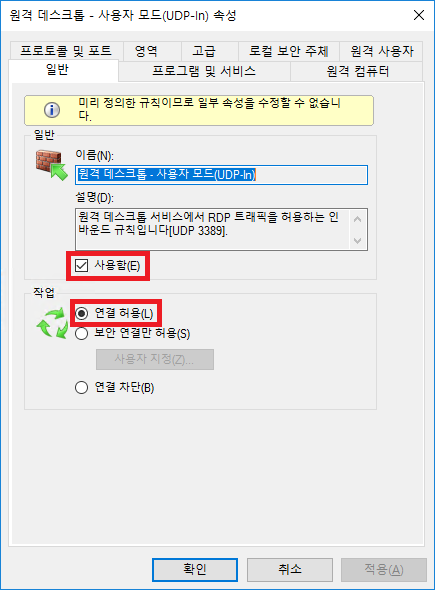
- 정책 설정 창에 규칙에 대해
사용함(E)설정 및 작업에연결 허용(L)로 설정 후확인을 눌러 저장합니다.
포스팅을 읽어주셔서 감사합니다! 😃